Как записать разговор в "Скайпе"? Таким вопросом задаются многие юзеры. Ведь мессенджер позволяет общаться и создавать конференции. Они могут пригодиться в будущем. Ниже мы разберемся с поставленной задачей более подробно. Что о ней должен знать современный пользователь? Можно ли вообще как-нибудь записывать диалоги в Skype? И если да, то каким образом?
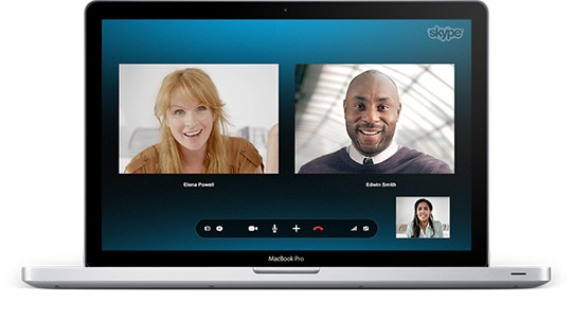
Возможность записи
Как записать разговор в "Скайпе" на компьютере? Первое, над чем думают пользователи, - есть ли такая функция в мессенджере.
К сожалению, Skype имеет опции видео- и аудиодиалогов, но записывать разговоры он не умеет. В программе по умолчанию сохраняется только история переписки. Поэтому поставленная задача доставляет немало хлопот.
Вообще, записать диалог по "Скайпу" можно. Но для этого придется использовать сторонние программы и утилиты. Без подобного софта поставленная задача не имеет решений.
Способы создания
Как записать со "Скайпа" разговор? Однозначного ответа на этот вопрос нет. Особенно если учесть, что в мессенджере отсутствует соответствующая функция.
На данный момент под записью диалога подразумевают:
- захват видео со звуком;
- запись аудиозвонка.
Заострим внимание на первом варианте. Обычно он включает в себя второй расклад.
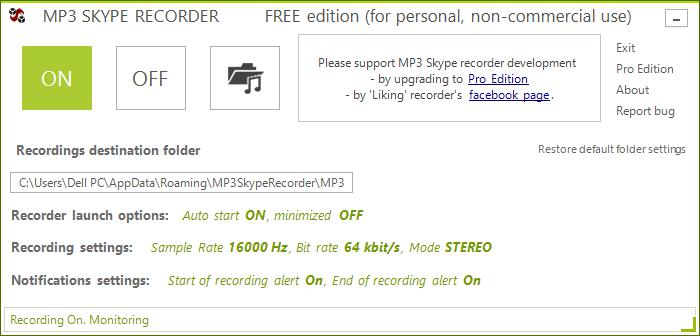
Основы создания записи
Как записать разговор в "Скайпе"? Для этого потребуется действовать согласно простейшим инструкциям. Они будут немного меняться в зависимости от используемого софта. Тем не менее в общих чертах процесс описать представляется возможным. Это не так трудно сделать.
Для захвата видео и аудио с экрана в Skype необходимо:
- Скачать и установить на компьютер программу для записи видео и музыки с компьютера. Обзор лучших приложений представлен ниже.
- Запустить софт.
- Осуществить запуск Skype.
- Начать диалог. Лучше сделать это заранее.
- Выделить поле (или указать программу), которое будет записываться.
- Выставить в настройках приложения для захвата видео и аудиомикрофон, который будет использоваться для реализации поставленной задачи.
- Нажать на кнопку, отвечающую за начало записи.
- В нужный момент кликнуть по кнопке "Пауза" или "Стоп". В первом случае запись приостановится, во втором - прекратится.
- Провести редактирование записи. Эта опция присутствует не во всех программах.
- Сохранить полученный ролик в нужном формате. Обычно для подобной задачи используется опция "Сохранить как".
Ничего трудного или непонятного. Можно ли записать разговор в "Скайпе"? Да! И теперь мы знаем, как это сделать. Что еще необходимо помнить пользователям об изучаемом процессе?
Лучшие программы
Например, каким софтом лучше пользоваться для реализации поставленной задачи. Сейчас юзерам предлагается немало приложений для записи фото, видео и аудио.
Вот приложения, достойные внимания:
- "Экранная камера";
- MP3 Skype Recorder (записывает только звук);
- CallTrunk;
- eCam CallRecorder;
- Fraps;
- iFreeSkype Recorder.
Подобные приложения пользуются огромной популярностью среди современных пользователей. Далее рассмотрим наиболее распространенное приложение. Речь идет о программе под названием "Фрапс".
Использование Fraps
Как записать разговор в "Скайпе" при помощи Fraps? Это самый простой способ захвата аудио и видео с компьютера. Но у данного приложения имеются свои недостатки.
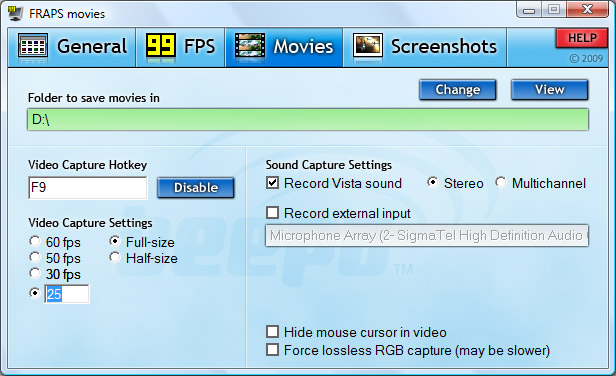
К таковым относят:
- большой объем итогового файла;
- отсутствие встроенного редактора;
- среднее качество записи.
Тем не менее приложение активно используется. Чтобы записать видео со Skype, нужно:
- Запустить "Фрапс".
- Подключить микрофон и веб-камеру.
- Запустить "Скайп" и начать разговор.
- Открыть вкладку Movies.
- Поставить галочки около Record Windows и Record input.
- В разделе под Record input указать используемый микрофон.
- В микшере операционной системы указать высокую громкость "Скайпа".
- Нажать на кнопку, отвечающую за начало записи. По умолчанию это F9.
- В нужное время кликнуть по кнопке "Стоп".
- Дело сделано. Теперь остается найти полученный файл. Он будет сохранен по пути, указанному во вкладке Movies/Folder to save.
Как показывает практика, далеко не всегда "Фрапс" оказывается полезен. Если не хочется долго задумываться над редактированием и прочими параметрами ролика, можно воспользоваться описанным приложением. В противном случае рекомендуется отдать предпочтение иным программам.
MP3 Recorder и его использование
Мы выяснили, как записать разговор в "Скайпе" на компьютере. Вниманию были представлены инструкции для захвата видео и аудио. Иногда бывает так, что пользователю важен только звук. И его захват можно осуществить без видео. Этот прием экономит время, ресурсы и силы.
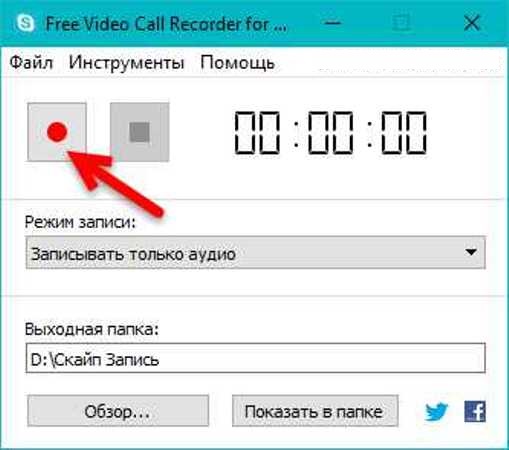
Идеальным приложением для записи звука в Skype является MP3 Recorder. Для использования подобной утилиты нужно:
- Инициализировать приложение.
- Запустить "Скайп".
- Запустить программу. Перед этим важно убедиться в том, что микрофон подключен к ПК. Иначе звук будет захватываться без слов записывающего беседу.
- Кликнуть по кнопке On. В этот момент начнется запись всех диалогов в "Скайпе".
Можно звонить собеседнику. Как только разговор нужно закончить, пользователь должен либо нажать на кнопку Off, либо закрыть приложение. Второй расклад применять на практике не рекомендуется.
На мобильных устройствах
Как записать разговор в "Скайпе" на "Андроиде"? Подобная задача доставляет немало хлопот. Но на самом деле она решается довольно быстро и без проблем. Главное - отыскать специализированную утилиту для захвата видео/аудио с мобильного устройства.
Для "Андроида" и "АйОС" можно воспользоваться Call Recorder. Для записи разговора пользователю предстоит установить программу, запустить ее и активировать "Скайп". Во время диалога с собеседником останется активировать Call Recorder и щелкнуть по "Начать". Для прекращения записи кликнуть по "Стоп".
Для MacOS тоже можно использовать Call Recorder. Для Windows иногда пользуются приложением Tapur. Работают они приблизительно одинаково. Справиться с подобными утилитами сможет даже школьник.
Итоги
Мы выяснили, как записать диалог в "Скайпе" в том или ином случае. Все предложенные приемы доставляют минимум хлопот. Поэтому в целом захват видео и аудио в Skype отнимает минимум времени и сил.
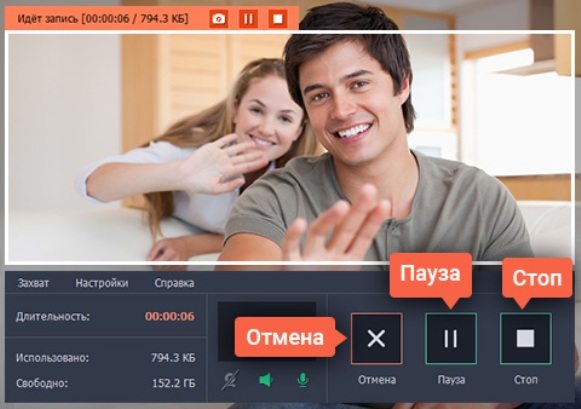
Важно перед началом процесса удостовериться в исправном подключении камеры и микрофона у обоих говорящих. Иначе ролик получится без одной из сторон. Это не самое лучшее явление. Тогда придется перезаписывать беседу.
Важно: некоторые из перечисленных программ условно бесплатные. И за использование их полных версий приходится платить.



























